'>

많은 Windows 사용자가 ' 디스플레이 드라이버 igfx가 응답을 중지하고 성공적으로 복구되었습니다. “. 이 오류는 일반적으로 비디오 게임을하거나 많은 그래픽 어댑터 리소스를 사용하는 응용 프로그램을 열 때 발생합니다.
이것은 성가신 문제입니다. 이 오류로 인해 게임 또는 애플리케이션을 열 수 없습니다. 그리고 아마도 해결책을 찾기 위해 열심히 노력하고있을 것입니다!
하지만 걱정하지 마세요. 이 오류를 수정할 수 있습니다. 아래 방법을 시도해 볼 수 있습니다.
방법 1 : 그래픽 드라이버 업데이트
방법 2 : 그래픽 어댑터 제조업체에 문의하십시오.
방법 1 : 그래픽 드라이버 업데이트
잘못된 그래픽 드라이버를 사용 중이거나 오래 되었기 때문에 오류가 발생할 수 있습니다. 그래픽 드라이버 업데이트를 시도하여 문제가 해결되는지 확인할 수 있습니다. 드라이버를 빠르게 업데이트하려면 다음을 사용할 수 있습니다. 쉬운 드라이버 .
쉬운 드라이버 자동으로 시스템을 인식하고 올바른 드라이버를 찾습니다. 컴퓨터가 실행중인 시스템을 정확히 알 필요가 없으며 잘못된 드라이버를 다운로드하여 설치할 위험이 없으며 설치시 실수 할 염려가 없습니다.
무료 또는 무료를 사용하여 드라이버를 다운로드하고 설치할 수 있습니다. 에 대한 Driver Easy 버전. 그러나 Pro 버전에서는 2 클릭 (그리고 완전한 지원 그리고 30 일 환불 보장 ) :
1) 다운로드 및 설치 쉬운 드라이버 .
2) 운영 쉬운 드라이버 그리고 명중 지금 검색 단추. 쉬운 드라이버 그런 다음 컴퓨터를 스캔하고 문제가있는 드라이버를 감지합니다.
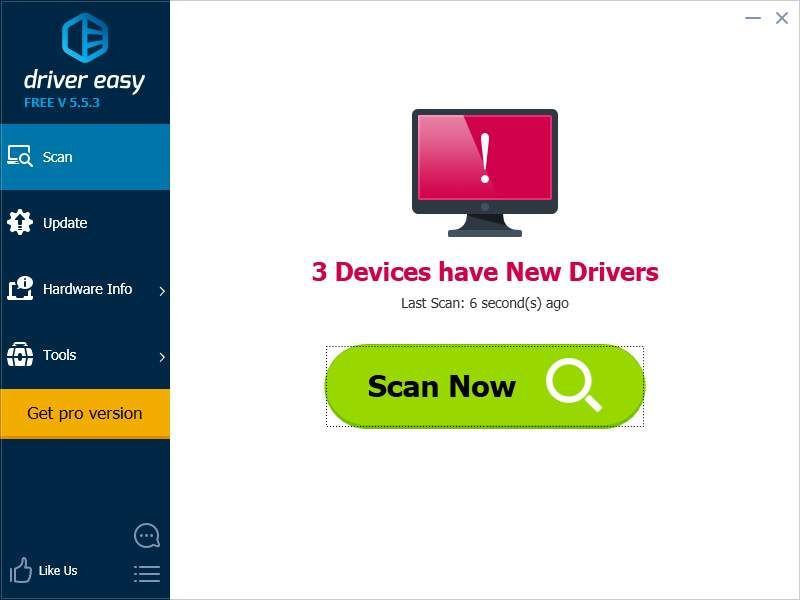
삼) 클릭 최신 정보 그래픽 카드 옆에있는 버튼을 클릭하여 올바른 최신 드라이버를 다운로드하십시오. 당신은 또한 칠 수 있습니다 모두 업데이트 오른쪽 하단의 버튼을 클릭하여 컴퓨터에서 오래되거나 누락 된 모든 드라이버를 자동으로 업데이트합니다. 프로 버전 — 모두 업데이트를 클릭하면 업그레이드하라는 메시지가 표시됩니다.
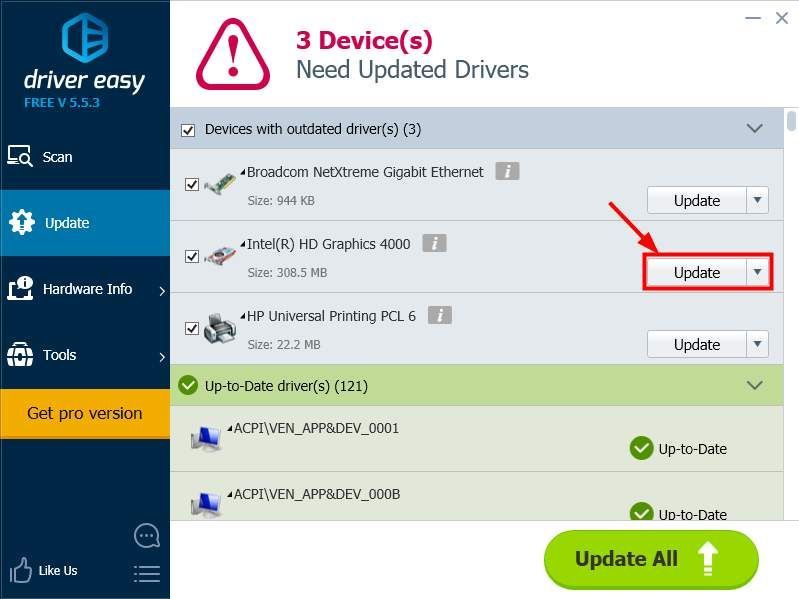
방법 2 : 그래픽 어댑터 제조업체에 문의
사용중인 그래픽 어댑터 결함으로 인해 오류가 발생할 수도 있습니다. 추가 도움이 필요하면 컴퓨터 또는 그래픽 어댑터 제조업체에 문의 할 수 있습니다. 기기가 여전히 보증 기간 인 경우 제조업체에 수리 또는 교체를 요청할 수도 있습니다.






